Excel办公自动化教程
Excel高级技巧使用宏进行自动化操作

Excel高级技巧使用宏进行自动化操作Excel是一款强大的办公软件,广泛应用于数据分析和处理、报表制作等任务中。
在日常工作中,我们常常需要进行大量重复性的操作,如数据格式整理、计算、筛选等,这些任务不仅费时费力,还容易出错。
而Excel的宏功能可以帮助我们简化这些繁琐的操作,提高工作效率。
本文将介绍Excel高级技巧中如何使用宏进行自动化操作的方法和注意事项。
一、宏的概念和用途宏是一种记录和重放操作的功能,可以自动执行一系列的命令和操作。
我们可以将它看作是一段自动操作的脚本,通过录制宏来记录一系列的操作步骤,然后通过运行宏,即可自动重放这些操作。
宏可以简化繁琐的操作流程,节省时间,提高工作效率。
二、录制宏的方法1. 打开Excel软件,点击“开发工具”选项卡,若没有该选项卡,在Excel选项中启用2. 点击“录制宏”按钮,弹出“录制宏”对话框3. 在对话框中输入宏名称和快捷键,并选择宏的存放位置(个人工作簿或全局工作簿)4. 点击“确定”开始录制宏5. 执行一系列的操作步骤,如数据筛选、格式设置等6. 完成操作后,点击“停止录制”按钮三、宏的编辑和运行1. 编辑宏:打开“开发工具”选项卡,点击“宏”按钮,选择要编辑的宏,点击“编辑”按钮进入宏编辑模式。
在编辑器中可以对宏进行修改和补充,如添加注释、调整操作顺序等。
2. 运行宏:在Excel界面中,按下快捷键或选择宏所在工作簿的宏列表,并双击要运行的宏即可执行。
四、宏的常见应用场景1. 数据整理:宏可以帮助我们自动进行数据的清洗、整理和重排等操作。
例如,我们可以录制一段宏,将原始数据中的重复数据自动筛选并删除,或者将数据按条件分类并分别保存在不同的工作表中。
2. 自动计算:宏可以实现自动的计算和汇总功能。
例如,我们可以录制一段宏,按照指定的公式对数据进行自动计算,并将结果填入指定的单元格。
3. 报表生成:宏可以自动化生成各类报表。
例如,我们可以录制一段宏,根据指定的条件和数据源自动生成销售报表或财务报表。
Excel表格自动化处理技巧
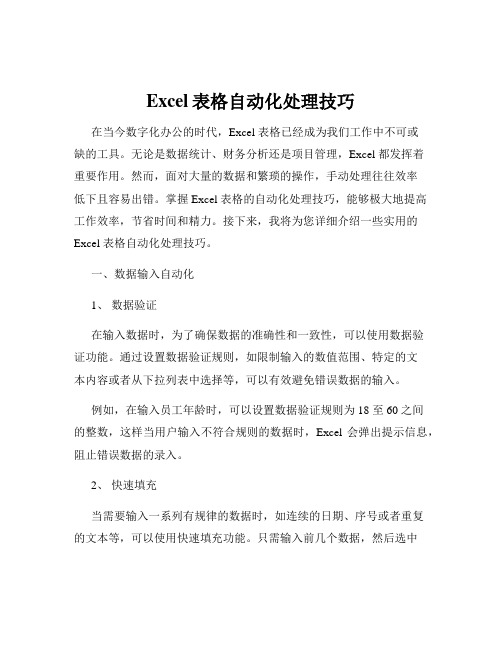
Excel表格自动化处理技巧在当今数字化办公的时代,Excel 表格已经成为我们工作中不可或缺的工具。
无论是数据统计、财务分析还是项目管理,Excel 都发挥着重要作用。
然而,面对大量的数据和繁琐的操作,手动处理往往效率低下且容易出错。
掌握 Excel 表格的自动化处理技巧,能够极大地提高工作效率,节省时间和精力。
接下来,我将为您详细介绍一些实用的Excel 表格自动化处理技巧。
一、数据输入自动化1、数据验证在输入数据时,为了确保数据的准确性和一致性,可以使用数据验证功能。
通过设置数据验证规则,如限制输入的数值范围、特定的文本内容或者从下拉列表中选择等,可以有效避免错误数据的输入。
例如,在输入员工年龄时,可以设置数据验证规则为 18 至 60 之间的整数,这样当用户输入不符合规则的数据时,Excel 会弹出提示信息,阻止错误数据的录入。
2、快速填充当需要输入一系列有规律的数据时,如连续的日期、序号或者重复的文本等,可以使用快速填充功能。
只需输入前几个数据,然后选中这些数据,将鼠标指针放在右下角的填充柄上,向下或向右拖动,Excel 会自动根据已输入的数据规律进行填充。
比如,输入 1、2、3 后,选中这三个单元格,拖动填充柄,Excel 会自动填充 4、5、6 等后续数字。
二、数据计算自动化1、函数公式Excel 提供了丰富的函数公式,能够自动完成各种复杂的计算。
例如,SUM 函数用于求和,AVERAGE 函数用于求平均值,VLOOKUP 函数用于查找和引用数据等。
假设我们有一张销售数据表,包含产品名称、销售数量和单价,要计算每种产品的销售额,可以使用公式“=销售数量单价”。
通过在相应单元格中输入公式,并向下填充,即可快速计算出所有产品的销售额。
2、条件格式条件格式可以根据设定的条件自动对数据进行格式化,使数据更加直观和易于分析。
例如,可以设置当销售额超过一定数值时,单元格背景颜色变为绿色;当销售额低于一定数值时,单元格背景颜色变为红色。
EXCEL中创建自动化报表的技巧
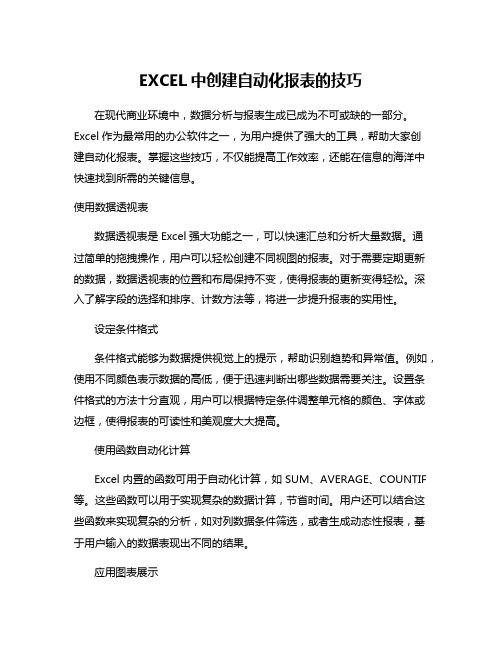
EXCEL中创建自动化报表的技巧在现代商业环境中,数据分析与报表生成已成为不可或缺的一部分。
Excel作为最常用的办公软件之一,为用户提供了强大的工具,帮助大家创建自动化报表。
掌握这些技巧,不仅能提高工作效率,还能在信息的海洋中快速找到所需的关键信息。
使用数据透视表数据透视表是Excel强大功能之一,可以快速汇总和分析大量数据。
通过简单的拖拽操作,用户可以轻松创建不同视图的报表。
对于需要定期更新的数据,数据透视表的位置和布局保持不变,使得报表的更新变得轻松。
深入了解字段的选择和排序、计数方法等,将进一步提升报表的实用性。
设定条件格式条件格式能够为数据提供视觉上的提示,帮助识别趋势和异常值。
例如,使用不同颜色表示数据的高低,便于迅速判断出哪些数据需要关注。
设置条件格式的方法十分直观,用户可以根据特定条件调整单元格的颜色、字体或边框,使得报表的可读性和美观度大大提高。
使用函数自动化计算Excel内置的函数可用于自动化计算,如SUM、AVERAGE、COUNTIF 等。
这些函数可以用于实现复杂的数据计算,节省时间。
用户还可以结合这些函数来实现复杂的分析,如对列数据条件筛选,或者生成动态性报表,基于用户输入的数据表现出不同的结果。
应用图表展示借助图表功能,用户可以将数据转换为视觉化信息,使得分析过程更加直观。
Excel提供多种图表样式,包括柱状图、饼图、折线图等。
通过适当选择图表,不但可以有效展示数据趋势,还能吸引读者的注意,提升报表的交互性和美观性。
使用宏实现高效工作宏是自动化Excel任务的强大工具。
通过记录和执行一系列操作,可以将重复性的工作过程自动化。
这对于频繁执行相似任务的用户而言,毫无疑问是提高生产力的一种有效手段。
创建宏的步骤简单,用户只需启动“录制宏”功能,完成所需操作,停止录制后,便可对该宏进行编辑与调用。
动态链接提升信息准确性在处理需要频繁更新的数据时,利用动态链接可以确保报表的信息准确无误。
Excel自动化办公实用技巧

Excel自动化办公实用技巧在当今快节奏的工作环境中,掌握 Excel 自动化办公技巧可以极大地提高工作效率,节省时间和精力。
无论是处理数据、制作报表还是进行数据分析,Excel 都有着强大的功能等待我们去挖掘。
接下来,我将为您介绍一些实用的 Excel 自动化办公技巧。
一、数据填充与快速录入在输入数据时,我们经常会遇到需要重复输入相同内容或者按照一定规律递增、递减的情况。
这时,利用 Excel 的自动填充功能可以轻松解决。
例如,如果要输入连续的数字序列,只需在第一个单元格输入起始数字,然后将鼠标指针放在单元格右下角,当指针变成黑色十字时,按住鼠标左键向下拖动,即可快速填充序列。
对于重复内容的输入,比如部门名称、产品类别等,输入一次后,使用同样的拖动方法也能快速完成填充。
另外,还可以通过自定义序列来实现个性化的填充。
比如,将公司的项目名称设置为自定义序列,之后只需输入第一个项目名称,拖动填充柄就能按设定的顺序自动填充。
二、数据验证为了保证输入数据的准确性和规范性,可以使用数据验证功能。
比如,限制某个单元格只能输入特定范围内的数值、特定格式的文本(如手机号码、邮箱地址等)或者从预设的下拉列表中选择。
假设要确保某列输入的是 1 到 100 之间的整数,选择该列单元格,在“数据”选项卡中点击“数据验证”,设置允许条件为“整数”,最小值为1,最大值为 100。
这样,当输入不符合要求的数据时,Excel 会弹出提示信息,防止错误数据的录入。
三、函数的应用函数是 Excel 中实现自动化计算的重要工具。
SUM 函数用于求和,AVERAGE 函数用于求平均值,COUNT 函数用于统计个数,这些都是最基本且常用的函数。
例如,要计算一组销售数据的总和,在结果单元格输入“=SUM(数据范围)”即可。
VLOOKUP 函数则常用于查找和引用数据。
通过设置查找值、查找范围、返回列数和匹配条件,可以快速从大量数据中找到所需信息并引用到指定位置。
Excel宏录制和自动化教程
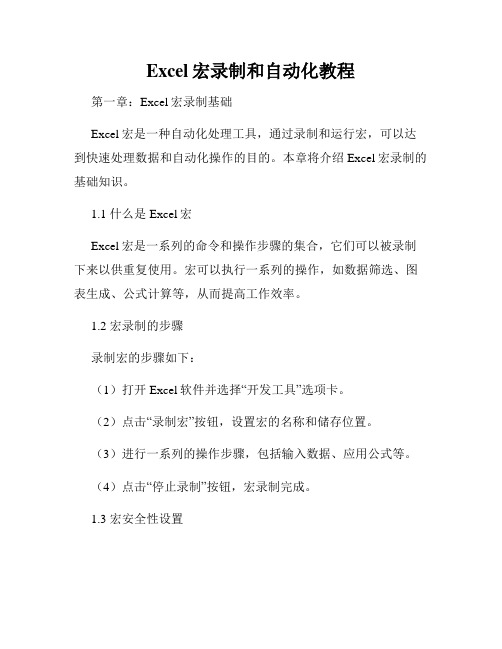
Excel宏录制和自动化教程第一章:Excel宏录制基础Excel宏是一种自动化处理工具,通过录制和运行宏,可以达到快速处理数据和自动化操作的目的。
本章将介绍Excel宏录制的基础知识。
1.1 什么是Excel宏Excel宏是一系列的命令和操作步骤的集合,它们可以被录制下来以供重复使用。
宏可以执行一系列的操作,如数据筛选、图表生成、公式计算等,从而提高工作效率。
1.2 宏录制的步骤录制宏的步骤如下:(1)打开Excel软件并选择“开发工具”选项卡。
(2)点击“录制宏”按钮,设置宏的名称和储存位置。
(3)进行一系列的操作步骤,包括输入数据、应用公式等。
(4)点击“停止录制”按钮,宏录制完成。
1.3 宏安全性设置在录制和运行宏之前,我们需要设置宏的安全性级别,以防止恶意宏病毒的攻击。
在Excel选项中的“信任中心”中,我们可以设置宏的安全性级别,警告信息等。
第二章:Excel宏的高级应用除了基本的录制宏外,我们还可以进行自定义VBA(Visual Basic for Applications)编程,来实现更复杂的任务。
本章将介绍Excel宏的高级应用。
2.1 编辑和调试宏通过编辑宏代码,我们可以实现更加精细的控制。
在Excel中,可以通过开发工具栏的“宏”按钮来编辑和调试宏代码。
通过加入判断语句、循环语句等,可以实现更灵活的自动化操作。
2.2 自定义宏按钮除了通过开发工具栏的宏按钮运行宏之外,我们还可以在工具栏或快速访问工具栏上添加自定义按钮,以便更方便地运行宏。
通过自定义按钮,我们可以将常用的宏操作一键完成。
2.3 宏的相对引用和绝对引用在宏录制过程中,Excel默认使用相对引用来记录操作步骤。
但是在某些情况下,我们需要使用绝对引用来确保宏在不同位置的正确运行。
在宏录制过程中,可以通过切换工具栏上的相对引用按钮来进行设置。
第三章:Excel宏自动化应用示例本章将从实际案例出发,介绍Excel宏的自动化应用示例,包括数据导入、筛选和图表生成等。
Excel自动化操作技巧如何利用宏实现批量处理

Excel自动化操作技巧如何利用宏实现批量处理Excel自动化操作技巧-如何利用宏实现批量处理Microsoft Excel是广泛应用于数据处理和分析的办公软件,为了提高工作效率和减少重复操作,学习并掌握Excel自动化操作技巧是非常重要的。
其中,利用Excel宏来实现批量处理是一个非常有用的技巧。
本文将介绍宏的基本概念、录制和编辑宏的方法,以及一些应用实例。
一、什么是宏?宏是一种用于自动化操作的脚本程序,在Excel中可以通过录制用户的操作来生成宏代码,然后通过运行宏代码来实现批量处理数据。
二、录制宏的方法在Excel中录制宏非常简单,只需要按照以下步骤进行操作:1. 打开Excel软件。
2. 选择“开发工具”选项卡,如果没有该选项卡,则需先进行相关设置。
3. 点击“录制宏”按钮,弹出"录制宏"对话框。
4. 输入宏名称和宏存储位置,一般建议选择“个人宏工作簿”作为存储位置,以便其他工作簿也可以使用该宏。
5. 点击“确定”按钮,开始录制宏。
6. 执行所需的操作,例如选中数据、格式化表格、插入公式等。
7. 完成所有操作后,再次点击“开发工具”选项卡中的“停止录制”按钮即可。
三、编辑宏的方法录制完宏后,可以通过编辑宏代码来进一步定制和精确控制宏的功能。
编辑宏代码需要了解VBA(Visual Basic for Applications)的基本语法。
以下是一些常见的宏代码编辑方法:1. 修改宏的名称:宏的名称可以在录制时输入,也可以后续通过编辑宏代码来修改。
找到“Sub”的代码行,将括号中的名称修改即可。
2. 添加宏的触发方式:默认情况下,宏只能通过“开发工具”选项卡中的按钮来触发运行,可以编辑代码,让宏在其他操作时自动执行。
例如,在“Workbook_SheetChange”事件中添加代码,当工作表内容发生变化时自动运行宏。
3. 宏的循环处理:通过使用循环语句,可以实现对多个数据进行批量处理。
《办公自动化案例教程》(贺鑫)852-6课件 项目六 使用Excel制作常用电子表格
二、自动填充数据与快速输入相同数据
利用自动填充法输入编号,利用快捷键输入性别、学历和基本工资列数据。 (1)自动填充编号。在A4单元格输入“A001”,将鼠标指针移到A4单元格右下角的填 充柄上 ,待鼠标指针变为实心的十字形后按住鼠标左键向下拖动,至A12单元格后释放鼠标 左键,可看到该列紧邻A4单元格的其他单元格会自动填充序列数据。
(2)自动填充“编号”列数据。
二、格式化工作表
合并单元格制作表头并设置其格式,然后为表格添加边框线。
三、计算业绩奖金
(1)单击E3单元格,然后输入乘法运算公式“=C3*D3”,再拖动E3单元格右下角的填 充柄到E14单元格后释放鼠标,计算出所有员工第一季度的业绩奖金。
(2)分别在H3,K3和N3单元格中输入公式,然后分别向下拖动该单元格右下角的填充 柄到第14行单元格中,复制公式计算出所有员工其他3个季度的业绩奖金。
(6)设置相关单元格为右对齐、居中对齐和左对齐。
三、在单元格中输入公式
(1)单击L13单元格,然后输入求和公式“=SUM(F13:K13)” ,再向下拖动L13单元格右下 角的填充柄至L22单元格,复制公式。
(2)在F23单元格输入求和公式,然后向右拖动F23单元格右下角的填充柄到K23单元格。
(2)精确调整列宽。 将鼠标指针移到D列顶端,当鼠标指针变为向下黑色箭头形状时单 击,选中该列,然后右击,在弹出的快捷菜单中选择“列宽”,在打开的对话框中输入列宽 值,单击“确定”按钮,可看到该列数据完全显示。
(3)手动调整列宽。将鼠标指针移到F列右侧的边框线上,待鼠标指针变为左右双向箭 头形状时,按住鼠标左键向右拖动,待合适大小后释放鼠标,使该列数据完全显示。
一、使用常规方法输入员工档案表数据
使用VBA实现Excel自动化操作的方法与技巧
使用VBA实现Excel自动化操作的方法与技巧在当前的信息时代,Excel已经成为了办公室中最常用的电子表格软件之一。
然而,使用Excel进行大量数据处理时,可能会遇到繁琐而重复的工作,这就需要使用VBA(Visual Basic for Applications)来实现自动化操作。
本文将介绍一些使用VBA实现Excel自动化操作的方法与技巧。
一、了解VBAVBA是一种编程语言,可以通过使用Excel的宏功能来访问并操作Excel对象模型。
通过编写VBA代码,您可以自定义Excel 的功能并实现自动化操作。
在Excel中,可以通过按下ALT+F11键来打开VBA编辑器,其中可以编写和编辑VBA代码。
二、基本的VBA语法在编写VBA代码之前,我们先来了解一些基本的VBA语法。
下面是一些常用的VBA语法示例:1. 定义变量:Dim variableName As dataType例如:Dim number As Integer2. 数据类型:Integer : 整数Long : 长整数Double : 双精度浮点数String : 字符串Boolean : 布尔值Object : 对象Variant : 变体(可以包含任何类型的数据)3. 循环结构:For 循环Do While 循环Do Until 循环4. 条件结构:If...Then...Else 语句Select Case 语句5. 控制结构:Exit Sub : 终止子程序Exit For : 终止For循环Exit Do : 终止Do循环三、1. 自动运行宏:在Excel中,可以通过设置按钮或自动运行来触发宏的执行。
通过在工具栏上插入按钮来实现手动触发,或者使用Workbook_Open等事件宏来实现自动触发。
2. 定义函数:VBA可以定义自己的函数,并将其应用在Excel表格中。
例如,你可以编写一个用于计算平均值的函数,然后在Excel中使用`=average()`函数调用你自己编写的函数。
如何在Excel中实现自动化操作
如何在Excel中实现自动化操作在当今数字化办公的时代,Excel 作为一款强大的数据处理工具,被广泛应用于各个领域。
然而,面对大量重复且繁琐的数据处理任务,手动操作往往费时费力且容易出错。
这时,实现 Excel 中的自动化操作就显得尤为重要。
它不仅能够提高工作效率,还能减少人为错误,让我们从繁琐的工作中解脱出来。
接下来,让我们一起探索如何在 Excel 中实现自动化操作。
一、使用宏录制功能宏录制是 Excel 中实现自动化操作的一种简单而有效的方法。
通过宏录制,我们可以将一系列的操作步骤记录下来,然后在需要的时候重复执行这些步骤。
首先,打开 Excel 并确保“开发工具”选项卡处于显示状态。
如果没有显示,可以通过“文件”>“选项”>“自定义功能区”来勾选“开发工具”。
接下来,点击“开发工具”选项卡中的“录制宏”按钮。
在弹出的对话框中,为宏指定一个名称,并选择宏的保存位置(通常是“当前工作簿”)。
然后,开始进行您想要自动化的操作,比如设置特定单元格的格式、插入行或列、数据排序等。
完成操作后,点击“开发工具”选项卡中的“停止录制”按钮。
要使用录制好的宏,只需点击“开发工具”选项卡中的“宏”按钮,选择要执行的宏,然后点击“执行”。
二、使用函数和公式Excel 提供了丰富的函数和公式,可以帮助我们实现自动化的数据计算和处理。
例如,SUM 函数可以用于计算一系列数值的总和,AVERAGE 函数用于计算平均值,VLOOKUP 函数用于在数据表中查找并返回特定的值。
以 VLOOKUP 函数为例,假设我们有一个销售数据表,包含产品名称、销售数量和销售价格。
我们想要根据产品名称查找对应的销售价格,可以使用以下公式:=VLOOKUP(A2,$E$2:$F$10,2,FALSE) 其中,A2 是要查找的产品名称,$E$2:$F$10 是查找的数据范围,2 表示返回查找范围的第二列(即销售价格列),FALSE 表示精确匹配。
EXCEL自动化操作如何录制和运行宏
EXCEL自动化操作如何录制和运行宏在当今办公软件的使用中,Excel无疑是一个强大的工具。
许多人在日常工作中经常需要执行重复性任务,手动处理数据和制作报表往往耗时费力。
为了解决这个问题,Excel提供了宏功能,允许用户通过录制和运行宏来实现自动化操作。
本文将深入探讨如何在Excel中录制和运行宏,让工作更加高效。
什么是宏?宏是一组预定义的命令和操作,可以自动执行特定任务。
在Excel中,宏通常用来简化复杂的操作,如格式化表格、计算数据、生成报告等。
通过录制宏,当你执行一系列重复性操作时,Excel会记录下你的每一步,以便日后自动运行。
这无疑能大大提高工作效率。
如何录制宏初次使用宏时,录制宏的过程显得尤为重要。
操作简单,几乎无需编程知识,只需按照以下步骤进行:打开Excel,找到“开发工具”选项卡。
如果未显示,需通过“文件”>“选项”>“自定义功能区”来添加。
在“开发工具”选项卡中,单击“录制宏”。
此时会弹出一个对话框,你需要为宏命名,可以选择将其保存在“此工作簿”中,也可以选择“个人宏工作簿”以便于其他文档使用。
录制宏时,每一步操作都会被Excel记录。
可以进行任意的操作,例如输入数据、格式化单元格或插入公式。
完成后,记得单击“开发工具”中的“停止录制”按钮来结束录制。
在此过程中,可以在“快捷键”框中设置一个键盘快捷键,让你在以后更快速地调用这个宏。
选定后,输入一个字母作为组合键,确保它不会和已有的快捷键冲突。
如何运行宏录制完成后,如何高效地运行宏是另一个关注点。
运行宏可以采用两种方式:常规方式。
通过“开发工具”选项卡,点击“宏”,在弹出的列表中选择你想要运行的宏,点击“运行”。
这种方式适合当你对宏较为熟悉时使用。
快捷键方式。
如果在录制时设置了快捷键,今后只需按下指定的组合键,Excel就会自动执行宏。
这对于需要频繁使用某些操作的用户来说,可以省去很多时间。
编辑和删除宏在使用宏的过程中,有时可能需要根据需求进行修改。
- 1、下载文档前请自行甄别文档内容的完整性,平台不提供额外的编辑、内容补充、找答案等附加服务。
- 2、"仅部分预览"的文档,不可在线预览部分如存在完整性等问题,可反馈申请退款(可完整预览的文档不适用该条件!)。
- 3、如文档侵犯您的权益,请联系客服反馈,我们会尽快为您处理(人工客服工作时间:9:00-18:30)。
办公自动化1.1 VBA是什么直到90年代早期,使应用程序自动化还是充满挑战性的领域.对每个需要自动化的应用程序,人们不得不学习一种不同的自动化语言.例如:可以用excel的宏语言来使excel自动化,使用word BASIC使word自动化,等等.微软决定让它开发出来的应用程序共享一种通用的自动化语言--------Visual Basic For Application(VBA),可以认为VBA是非常流行的应用程序开发语言V ASUAL BASIC 的子集.实际上VBA是"寄生于"VB应用程序的版本.VBA和VB的区别包括如下几个方面:1. VB是设计用于创建标准的应用程序,而VBA是使已有的应用程序(excel等)自动化2. VB具有自己的开发环境,而VBA必须寄生于已有的应用程序.3. 要运行VB开发的应用程序,用户不必安装VB,因为VB开发出的应用程序是可执行文件(*.EXE),而VBA开发的程序必须依赖于它的"父"应用程序,例如excel.尽管存在这些不同,VBA和VB在结构上仍然十分相似.事实上,如果你已经了解了VB,会发现学习VBA非常快.相应的,学完VBA会给学习VB打下坚实的基础.而且,当学会在excel中用VBA创建解决方案后,即已具备在word access OUTLOOK FOXPRO PROWERPOINT 中用VBA创建解决方案的大部分知识.* VBA一个关键特征是你所学的知识在微软的一些产品中可以相互转化.* VBA可以称作excel的“遥控器”.VBA究竟是什么?更确切地讲,它是一种自动化语言,它可以使常用的程序自动化,可以创建自定义的解决方案.此外,如果你愿意,还可以将excel用做开发平台实现应用程序.1.2 excel环境中基于应用程序自动化的优点也许你想知道VBA可以干什么?使用VBA可以实现的功能包括:1. 使重复的任务自动化.2. 自定义excel工具栏,菜单和界面.3. 简化模板的使用.4. 自定义excel,使其成为开发平台.5. 创建报表.6. 对数据进行复杂的操作和分析.用excel作为开发平台有如下原因:1. excel本身功能强大,包括打印,文件处理,格式化和文本编辑.2. excel内置大量函数.3. excel界面熟悉.4. 可连接到多种数据库.用其他语言开发应用程序,一半的工作是编写一些基本功能的模块,包括文件的打开和保存,打印,复制等.而用excel作为开发平台,则由于excel已经具备这些基本功能,你要做的只是使用它.1.3 录制简单的宏在介绍学习VBA之前,应该花几分钟录制一个宏。
新术语:“宏”,指一系列excel能够执行的VBA语句。
以下将要录制的宏非常简单,只是改变单元格颜色。
请完成如下步骤:1)打开新工作簿,确认其他工作簿已经关闭。
2)选择A1单元格。
调出“常用”工具栏。
3)选择“工具”—“宏”—“录制新宏”。
4)输入“改变颜色”作为宏名替换默认宏名,单击确定,注意,此时状态栏中显示“录制”,特别是“停止录制”工具栏也显示出来。
替换默认宏名主要是便于分别这些宏。
★宏名最多可为255个字符,并且必须以字母开始。
其中可用的字符包括:字母、数字和下划线。
宏名中不允许出现空格。
通常用下划线代表空格。
5)选择“格式”的“单元格”,选择“图案”选项中的红色,单击“确定”。
6)单击“停止录制”工具栏按钮,结束宏录制过程。
※如果“停止录制”工具栏开始并未出现,请选择“工具”—“宏”—“停止录制”。
录制完一个宏后就可以执行它了。
1.4 执行宏当执行一个宏时,excel按照宏语句执行的情况就像VBA代码在对excel进行“遥控”。
但VBA的“遥控”不仅能使操作变得简便,还能使你获得一些使用excel标准命令所无法实现的功能。
而且,一旦熟悉了excel的“遥控”,你都会奇怪自己在没有这些“遥控”的情况下,到底是怎么熬过来的。
要执行刚才录制的宏,可以按以下步骤进行:1)选择任何一个单元格,比如A3。
2)选择“工具”—“宏”—“宏”,显示“宏”对话框。
3)选择“改变颜色”,选择“执行”,则A3单元格的颜色变为红色。
试着选择其它单元格和几个单元格组成的区域,然后再执行宏,以便加深印象。
1.5 查看录制的代码到底是什么在控制excel的运行呢?你可能有些疑惑.好,让我们看看VBA的语句吧.1)选择“工具”—“宏”—“宏”,显示“宏”对话框。
2)单击列表中的“改变颜色”,选择“编辑”按钮。
此时,会打开VBA的编辑器窗口(VBE)。
关于该编辑器,以后再详细说明,先将注意力集中到显示的代码上。
代码如下:(日期和姓名会有不同)Sub 改变颜色()’’改变颜色Macro’xw 记录的宏2000-6-10’’With Selection.Interior.ColorIndex = 3.Pattern = xlSolid.PatternColorIndex = xlAutomaticEnd WithEnd Sub将来会十分熟悉这种代码,虽然现在它们看上去像一种奇怪的外语。
学习VBA或编程语言在某种程度上比较像在学习一种外语。
Sub 改变颜色():这是宏的名称。
中间的以“’”开头的五行称为“注释”,它在录制宏时自动产生。
以With 开头到End With 结束的结构是With结构语句,这段语句是宏的主要部分。
注意单词“selection”,它代表“突出显示的区域”(即:选定区域)。
With Selection.Interior :它读作“选择区域的的内部”.这整段语句设置该区域内部的一些“属性”。
其中:.ColorIndex = 3: 将该内部设为红色。
注意:有一小圆点,它的作用在于简化语句,小圆点代替出现在With后的词,它是With结构的一部分。
另外:红色被数字化为3.(红色警戒是否可称作:3号警戒,嗯?)有兴趣的话,你将3改为其他数字试试看。
.Pattern = xlSolid:设置该区域的内部图案。
由于是录制宏,所以,虽然你并未设置这一项,宏仍然将其记录下来(因为在“图案”选项中有此一项,只是你为曾设置而已)。
xlSolid表示纯色。
.PatternColorIndex = xlAutomatic:表示内部图案底纹颜色为自动配色。
End With:结束With 语句。
End Sub:整个宏的结束语1.6 编辑录制的代码在上一节,我们录制了一个宏并查看了代码,代码中有两句实际上并不起作用。
哪两句?现在,在宏中作一个修改,删除多余行,直到和下面代码相同:Sub 改变颜色()’’改变颜色Macro’xw 记录的宏2000-6-10’’With Selection.Interior.ColorIndex = 3End WithEnd Sub完成后,在工作表中试验一下。
你会发现结果和修改前的状况一样。
在With 语句前加入一行:Range("A5").Select试着运行该宏,则无论开始选择哪个单元格,宏运行结果都是使A5单元格变红.现在可以看到,编辑录制的宏同样非常简单。
需要编辑宏是因为以下三个方面的原因。
一:在录制中出错而不得不修改。
二:录制的宏中有多余的语句需要删除,提高宏的运行速度。
三:希望增加宏的功能。
比如:加入判断或循环等无法录制的语句。
1.7 录制宏的局限性希望自动化的许多excel过程大多都可以用录制宏来完成.但是宏记录器存在以下局限性.通过宏记录器无法完成的工作有:1)录制的宏无判断或循环能力.2)人机交互能力差,即用户无法进行输入,计算机无法给出提示.3)无法显示excel对话框.4)无法显示自定义窗体.1.8 小结本学时中,你已经掌握了VBA的一些基础知识,你会录制宏、编辑宏而且了解了录制宏的局限性.你很努力.并且已经为将来学习VBA甚至VB等编程语言打下了基础.关键是你已经了解了一个谜底,就是说,你了解了什么是编程.下面是些小练习,做完后才可以去玩哟.思考:1)VBA只能用于excel吗?2)VBA是基于哪种语言?3)说说excel和VBA的关系.4)为什么要用宏?原文发表时间:未知<[dvnews_page=(2):处理录制的宏]2.1 为宏指定快捷键你也许希望为经常使用的宏指定快捷键。
快捷键是指键的组合,当其按下时执行一条命令。
例如:CTRL+C在许多程序中代表“复制”命令。
当给宏指定了快捷键后,就可以用快捷键来执行宏,而不必通过“工具”菜单。
注意:当包含宏的工作簿打开时间,为宏指定快捷键会覆盖excel默认的快捷键。
例如:把CTRL+C指定给某个宏,那么CTRL+C就不再执行复制命令。
用以下方法可以打印出excel 的快捷键清单(用A4纸打印共有24页之多):1)打开excel帮助文件并选择“目录”选项。
2)从“使用快捷键”文件夹中选择“”快捷键“标题。
3)右击该标题,从快捷菜单中选择“打印”。
4)选择“打印所选标题和所有子主题”,单击“确定”。
可以在创建宏时指定快捷键,也可以在创建后再指定。
要在创建(录制)宏时指定快捷键,只须在录制宏时在输入宏名后,在“快捷键”文本框中输入相应的键。
录制宏后指定快捷键也很简单,只需选择“工具”“宏”,显示“宏”对话框,选择要指定快捷键的宏,再单击“选项”按钮,通过“选项”对话框进行设置。
2.2 决定宏保存的位置宏可保存在三种可能的位置:1)当前工作簿。
(只有该工作簿打开时,该宏才可用。
)2)新工作簿。
3)个人宏工作簿。
2.3 个人宏工作簿个人宏工作簿,是为宏而设计的一种特殊的具有自动隐藏特性的工作簿。
第一次将宏创建到个人宏工作簿时,会创建名为“PERSONAL.XLS"的新文件。
如果该文件存在,则每当excel启动时会自动将此文件打开并隐藏在活动工作簿后面(在“窗口”菜单中选择“取消隐藏”后,可以很方便地发现它的存在。
)如果你要让某个宏在多个工作簿都能使用,那么就应当创建个人宏工作簿,并将宏保存于其中。
个人宏工作簿保存在“XLSTART”文件夹中。
具体路径为:C:\WINDOWS\Profiles\Application Data\Microsoft\excel\XLSTART。
可以以单词“XLSTART”查询。
注意:如果存在个人宏工作簿,则每当excel启动时会自动将此文件打开并隐藏。
因为它存放在XLSTART文件夹内。
2.3.1 保存宏到个人宏工作簿本练习,将保存一个简单的宏到个人宏工作簿,该宏为文本加下划线并改为斜体,步骤如下:1)建立一个名为“HOUR2”的工作簿,选择"工具"-"宏"-"录制新宏",显示"录制新宏"对话框.2)输入"格式化文本"作为宏名.3)从"保存在"下拉框中选择"个人宏工作簿".4)单击"确定"按钮.现在进入录制模式.5)单击"斜体"工具栏按钮.一段时间内,鼠标出现沙漏,特别是在第一次创建个人宏工作簿时,因为excel在创建该工作簿.6)单击"下划线"按钮.7)停止录制.2.3.2 使用并编辑个人宏工作簿中的宏刚才已经保存了一个宏到个人宏工作簿,现在可以在任何工作簿中使用该宏.可按如下步骤操作:1)关闭所有excel工作簿.2)任意打开一个excel文件.(excel自动将个人宏工作簿同时打开并隐藏.)3). 在A3中输入你的名字4)选择"工具"-"宏",显示宏对话框.现在可以在宏列表中看到"格式化文本"这个宏.5)选择"格式化文本"宏,并执行.现在A3单元格中,你的名字变为斜体字还带有下划线.选择"窗口"-"取消隐藏",可以将PERSONAL.XLS显示出来,其中没有任何文字,但通过VBA编辑器可以在其中的模块中找到"格式化文本"这个宏.在VBA编辑器中可以对该宏进行直接编辑或者删除.如果PERSONAL.XLS中一个宏都没有,在启动excel时仍会打开PERSONAL.XLS,这也许是excel存在的一个小毛病.2.4 将宏指定给按钮即使通过快捷键可以是宏的执行变快,但是一旦宏的数量多了也难于记忆,而且,如果宏是由其他人来使用,难道你要他们也记住那么多的快捷键吗?作为excel开发者,一个主要的目标是为自动化提供一个易于操作的界面."按钮"是最常见的界面组成元素之一.通过使用“窗体”工具栏,可以为工作簿中的工作表添加按钮。
